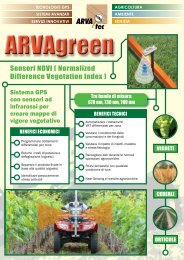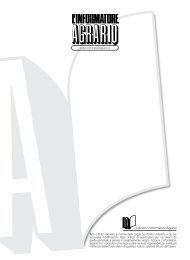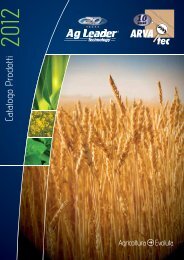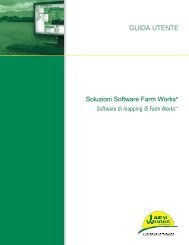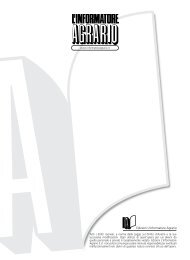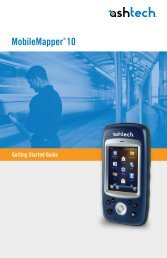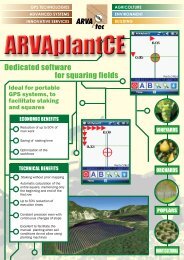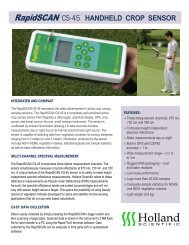ARVAtec S.r.l.
ARVAtec S.r.l.
ARVAtec S.r.l.
Create successful ePaper yourself
Turn your PDF publications into a flip-book with our unique Google optimized e-Paper software.
accolto, etc...).<br />
Da questo momento le istruzioni da seguire saranno fornite da un programma wizard che vi<br />
guiderà passo dopo passo per inserire tutta una serie di informazioni.<br />
• Terminata la procedura la nuova configurazione aggiunta comparirà nella lista sottostante al menu a<br />
scorrimento.<br />
• Quando si seleziona una configurazione dalla lista a sinistra, a destra del tasto Aggiungi viene<br />
visualizzato il nome della configurazione stessa e le macchine ad essa associati.<br />
• Informazioni riguardanti specifiche Operazioni, eseguibili con ogni configurazione, saranno visualizzate<br />
successivamente nei capitoli ad esse relativi.<br />
Tasto Modifica<br />
Dopo avere selezionato a sinistra una configurazione cliccare per modificarne il nome.<br />
Tasto Setup<br />
Dopo avere selezionato a sx una configurazione cliccare per cambiare i parametri della<br />
configurazione e altre impostazioni. Per ulteriori informazioni vedi “Schermata Setup<br />
Configurazione” a pag. 23<br />
Tasto Elimina<br />
Dopo avere selezionato a sinistra una configurazione cliccare per eliminare una configurazione<br />
operativa.<br />
ATTENZIONE: quando si elimina una configurazione operativa tutti i dati relativi a tale<br />
configurazione verranno eliminati. In ogni caso i file dei lavori registrati rimangono nella memoria<br />
fino quando non vengono esportati attraverso la porta USB.<br />
Tasto Gestione Macchinario<br />
Cliccare per aggiungere, modificare o eliminare informazioni riguardanti un particolare veicolo,<br />
macchinario o rimorchio.<br />
Gestione macchinario<br />
Premendo questo tasto, che si trova in alto a destra della tabella di configurazione, si può:<br />
• Utilizzare il menu a scorrimento per modificare le impostazioni relative ad<br />
un veicolo già esistente.<br />
• Creare un nuovo veicolo, macchinario o rimorchio.<br />
Tabella del prodotto<br />
La tabella del prodotto è la schermata da cui è possibile effettuare le seguenti operazioni.<br />
• aggiungere o importare prodotti;<br />
• aggiungere impostazioni relative ai prodotti da applicare;<br />
Manuale INTEGRA TM - VERSA Versione Firmware 2.5 - pag. 12